Perbaiki opsi file dan folder tersembunyi yang hilang atau rusak di Windows
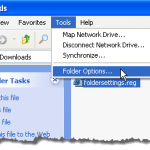
- 726
- 50
- Karl O'Connell DDS
Secara default, Windows Explorer tidak menampilkan file dengan atribut tersembunyi. Namun, ada cara mudah untuk menampilkan file dan folder tersembunyi di Windows. File dan folder tersembunyi akan muncul redup untuk menunjukkan bahwa mereka bukan item khas dan biasanya file program atau sistem yang tidak boleh dihapus atau diubah.
CATATAN: Selain File dan folder tersembunyi Opsi yang dibahas dalam posting ini, file dan folder tersembunyi dapat dilihat saat menggunakan pencarian, atau menggunakan “dir /a”(Tanpa kutipan) Perintah di jendela prompt perintah.
Daftar isiUntuk mengakses File dan folder tersembunyi opsi, buka komputer saya di Windows XP, atau komputer di Windows 7, dan pilih Pilihan folder dari Peralatan menu.
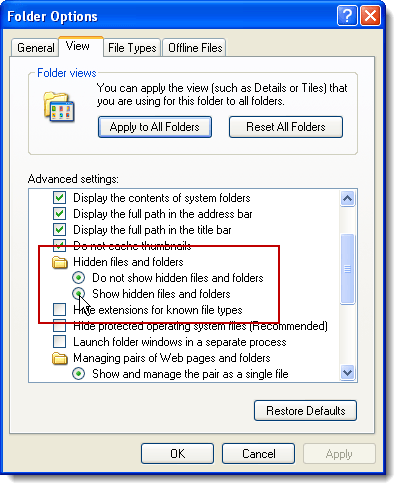
Kedua tombol radio dapat diperiksa sekaligus jika sistem Anda terinfeksi oleh malware, yang memodifikasi beberapa kunci dalam registri. Untuk melihat kunci registri yang terpengaruh, pilih Berlari dari Awal menu.
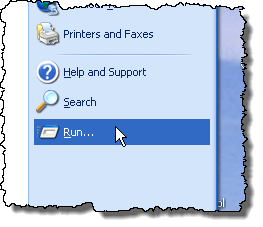
Di Berlari kotak dialog, masukkan "Regedit”(Tanpa kutipan) di Membuka Edit Box, dan klik OKE.
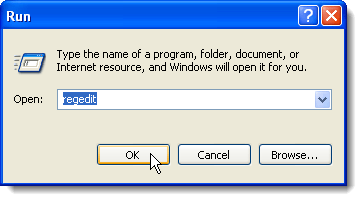
Jika Anda File dan folder tersembunyi Opsi korup, Centangvalue Nilai registri dari kunci registri berikut mungkin telah dimodifikasi.
Hkey_local_machine \ software \ microsoft \ windows \ currentVersion \ explorer \ lanjutan \ folder \ hidden \ nohidden
Hkey_local_machine \ software \ microsoft \ windows \ currentVersion \ explorer \ lanjutan \ folder \ hidden \ showall
CATATAN: Banyak virus menonaktifkan atau merusak File dan folder tersembunyi Opsi sehingga skrip atau skrip yang tersembunyi tidak akan ditampilkan di Explorer. Beberapa virus bahkan mungkin menghapus File dan folder tersembunyi opsi sepenuhnya dari Melihat tab dari Pilihan folder kotak dialog.
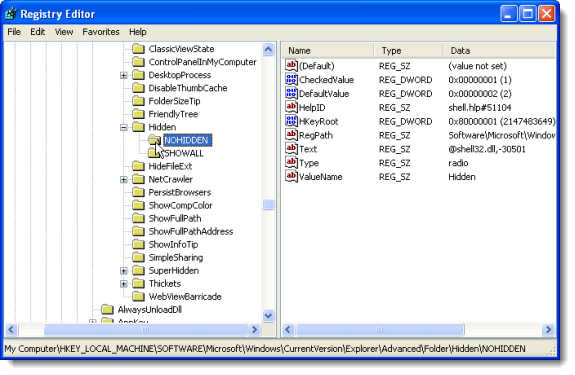
Untuk menutup Editor Registri, Pilih KELUAR dari Mengajukan menu.
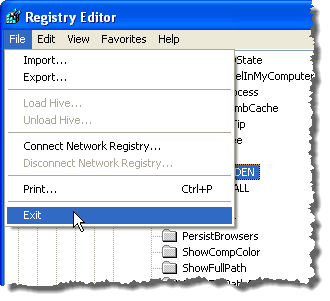
Untuk memperbaiki yang rusak File dan folder tersembunyi opsi, klik kanan pada tautan berikut dan pilih Simpan tautan sebagai (di Firefox) atau Simpan target sebagai (di Internet Explorer) untuk menyimpan FolderSettings.Reg mengajukan.
http: // www.Winhelponline.com/blog/wp-content/unggahan/folderSettings.Reg
CATATAN: Saat Anda menyimpan FolderSettings.Reg file, windows dapat menambahkan file .txt ekstensi ke file, karena pada dasarnya adalah file teks. Edit nama file dan hapus .txt perpanjangan.
Di Windows Explorer, navigasikan ke tempat Anda menyimpan FolderSettings.Reg file, klik kanan pada file dan pilih Menggabungkan Dari menu popup. Perbaikan dalam file entri registri ini dapat diterapkan di Windows XP dan juga Windows 7/Vista.

CATATAN: Saat Anda mencoba menggabungkan FolderSettings.file reg, Anda mungkin menghadapi masalah membuka file, dan lihat yang berikut ini Peringatan keamanan kotak dialog. Kami telah memindai file ini untuk virus dan kemudian menggunakannya untuk memperbaiki masalah ini, dan file tampaknya tidak terinfeksi atau rusak dengan cara apa pun. Klik Berlari untuk menutupnya.
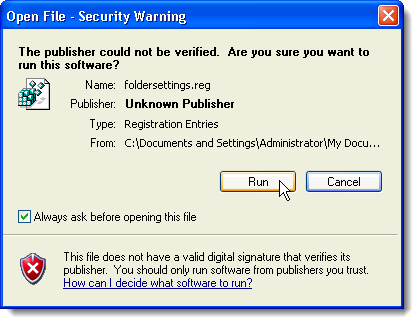
Atau, Anda dapat melihat kotak dialog kesalahan seperti berikut ini. Jika Anda menemukan kotak dialog ini sebagai gantinya, klik OKE untuk menutupnya.
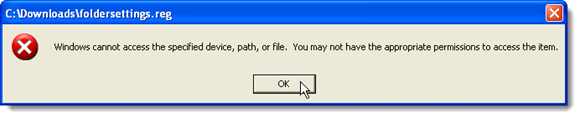
Untuk dapat menggabungkan FolderSettings.file reg, klik kanan pada file dan pilih Properti Dari menu popup.
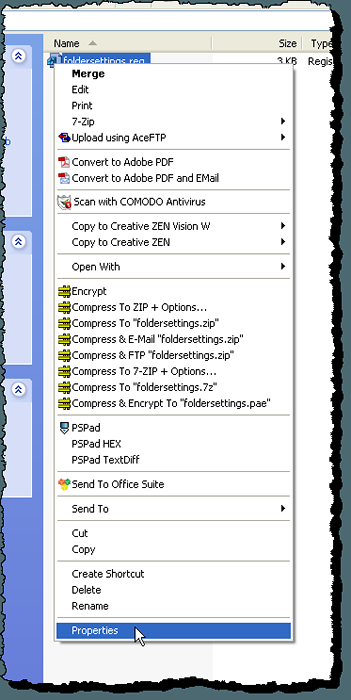
Itu Properti kotak dialog untuk FolderSettings.Tampilan File Reg. Pastikan Umum tab aktif. Klik Buka Blokir tombol.
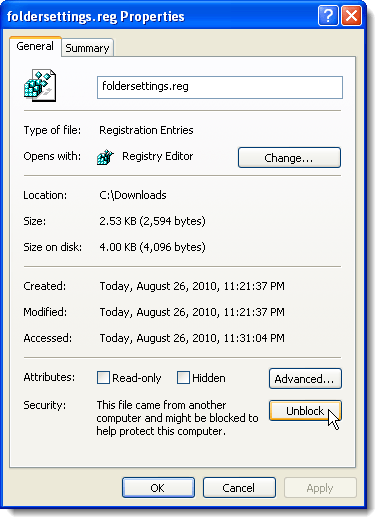
Klik OKE untuk menutup Properti kotak dialog.
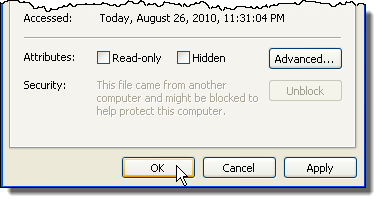
Kotak dialog konfirmasi ditampilkan untuk memastikan Anda benar -benar ingin menambahkan informasi di .Reg file ke registri. Klik Ya.
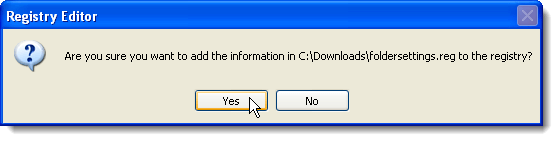
Kotak dialog kemudian menampilkan yang mengatakan informasi telah berhasil ditambahkan ke registri. Klik OKE.
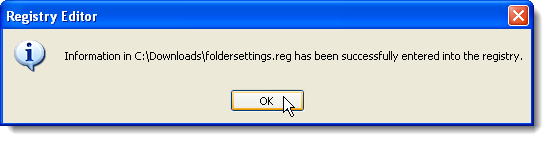
Opsi sudah diperbaiki dan Tampilkan file dan folder tersembunyi opsi dipilih. Anda sekarang dapat mengubah opsi yang dipilih seperti yang diinginkan.
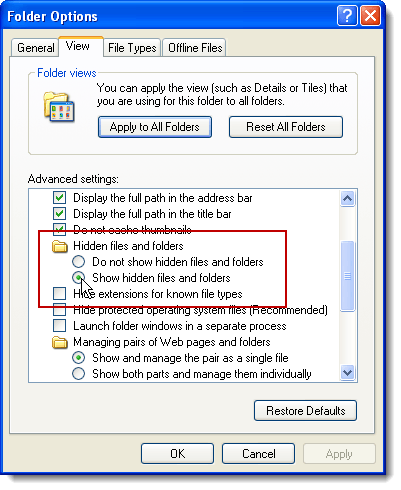
CATATAN: Bahkan jika Anda memilih Tampilkan file dan folder tersembunyi Opsi, ada beberapa file sistem operasi yang dilindungi yang masih belum dapat Anda lihat. File -file yang dilindungi ini tidak dimaksudkan agar terlihat oleh Anda karena tidak dimaksudkan untuk dimodifikasi oleh pengguna Windows yang normal.
Namun, jika perlu, Anda dapat melihat file -file ini dengan menghapus centang Sembunyikan file sistem operasi yang dilindungi (disarankan) centang kotak di Melihat tab dari Pilihan folder kotak dialog.
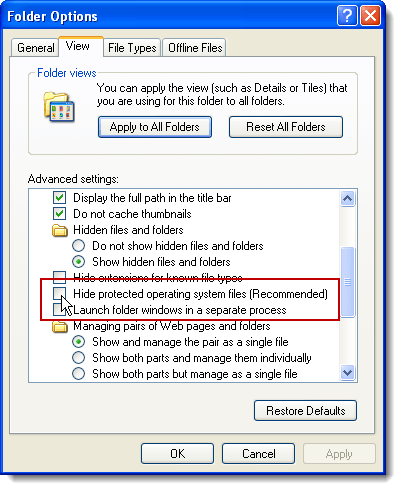
Pastikan Anda menjaga perangkat lunak anti-virus tetap terkini dan menjalankan pemindaian sistem penuh pada jadwal reguler. Ini juga merupakan ide yang baik untuk menginstal program anti-malware, seperti Spybot, dan memindai malware secara berkala.
oleh Lori Kaufman

